分屏编辑可通过拖动文件至边缘、右键菜单选择拆分或使用快捷键Ctrl+\实现横向纵向分屏,配合Ctrl+1/2/3快速切换,提升多文件编辑效率。
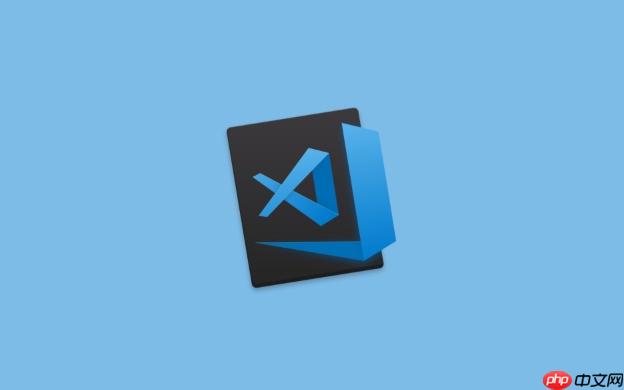
在 VSCode 里分屏编辑非常方便,能让你同时查看和编辑多个文件。操作方式简单直观,支持横向和纵向拆分。
将你想要编辑的文件拖动到编辑器区域的侧边或底部,会看到预览高亮,松开鼠标后该文件就会在新面板中打开。
在资源管理器或标签页上右键点击文件,选择“在侧边打开”或“在新窗口中拆分编辑器”,即可按需分屏。
熟练使用快捷键可以大幅提升效率。
以上就是怎样在VSCode里分屏编辑?的详细内容,更多请关注php中文网其它相关文章!

每个人都需要一台速度更快、更稳定的 PC。随着时间的推移,垃圾文件、旧注册表数据和不必要的后台进程会占用资源并降低性能。幸运的是,许多工具可以让 Windows 保持平稳运行。




Copyright 2014-2025 https://www.php.cn/ All Rights Reserved | php.cn | 湘ICP备2023035733号